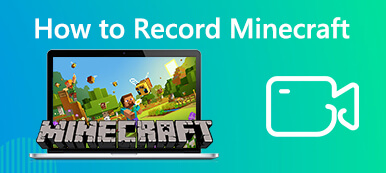Nykyään voit käyttää monia video- ja valokuvakollaaseja Internetissä ja erilaisissa sosiaalisissa sovelluksissa. Etsitkö a videokollaasien valmistaja sekoittaa ja yhdistää useita videoita yhteen?
On suuri trendi, että yhä useammat YouTube-käyttäjät ja videonvalmistajat luovat videokollaaseja. Niin monilla markkinoilla olevilla valokuvakollaasisovelluksilla ja sovelluskaupalla voit tehdä kollaasikuvia helposti. Mutta kun on kyse kahden tai useamman videon sijoittamisesta vierekkäin samalle digitaaliselle kankaalle, sinulla ei ehkä ole aavistustakaan, miten se tehdään.

Itse asiassa videokollaasin luominen on melko helppoa, kunhan sinulla on hyvää valokuva ja video kollaasi valmistaja. Tarpeesi huomioon ottaen tämä viesti haluaa jakaa 5 parasta videokollaasisovellusta PC: lle, Macille, ilmaiseksi verkossa, iPhonelle, iPadille ja Android-puhelimelle.
- Osa 1. Paras valokuva- ja videokollaasien valmistaja - VCU
- Osa 2. Online Photo and Video Collage Maker - Kapwing
- Osa 3. Online Free Video Collage -sovellus - Fastreel
- Osa 4. Photo and Video Collage Maker iPhonelle ja iPadille
- Osa 5. Photo and Video Collage -sovellus Android-puhelimelle
- Osa 6. Video Collage Maker -sovelluksen usein kysytyt kysymykset
Osa 1. Paras valokuva- ja videokollaasien valmistaja - VCU
Video Converter Ultimate on monipuolinen videonmuokkaus- ja muunnostyökalu, joka voi toimia videonmuokkaajana, elokuvan tekijänä, videokollaasien valmistaja, videomuunnin ja paljon muuta, jotta voit käsitellä erilaisia digitaalisia muokkauksia ja muunnoksia. Se pystyy yhdistämään ja sekoittamaan videoita korkealaatuisiksi videokollaaseiksi.
Samoin kuin valokuvakollaasikoneessa, se tarjoaa sinulle useita usein käytettyjä malleja, joilla voit sijoittaa kaksi tai useampia videoita helposti kehykseen ja toistaa samanaikaisesti. Videokollaasisovelluksena se on suunniteltu jaetun näytön videonmuokkausominaisuudella, jonka avulla voit laittaa useita videoita vierekkäin. Lisäksi sillä on Suodattaa ominaisuus, jolla voit nopeasti käyttää erilaisia tehosteita, kuten Hong Kong Movie, Sketch, Plain, Stars, Modern, Silk ja paljon muuta videokollaasiisi.
Kuinka tehdä videokollaasi
Vaihe 1Ensinnäkin, sinun on asennettava ja suoritettava tämä videokollaasien valmistaja tietokoneellesi. Sen avulla voit luoda videokollaasin joko Windows- tai Mac-tietokoneelle. Valitse oikea versio järjestelmäsi perusteella ja kaksoisnapsauta sen latauspainiketta saadaksesi asennuksen.
Vaihe 2Kun kirjoitat tähän videokollaasisovellukseen, valitse Kollaasi ominaisuus. Sitten voit nähdä monia usein käytettyjä asetteluja, joissa voit sekoittaa ja yhdistää videoita.

Vaihe 3Valitse sopiva asettelu tarpeidesi mukaan. Tämän vaiheen aikana voit vapaasti mukauttaa asettelusuhdetta, reunuksen kokoa ja väriä tekemään todella haluamasi.
Vaihe 4Tämä suositeltu Video Converter Ultimate on todella valokuva ja video kollaasi valmistaja jonka avulla voit sekoittaa sekä valokuvia että videoleikkeitä. Joten tässä voit napsauttaa plus button to add your videos or pictures one by one.

Vaihe 5Kuten edellä mainittiin, tällä videokollaasien valmistajalla on useita suodattimia ja muokkausominaisuuksia. Voit viedä hiiren lisäämäsi videon tai kuvan päälle ja nähdä kelluvan palkin tehdäksesi enemmän toimintoja. Voit säätää alkuperäistä ääniraitaa, lisätä uutta taustamusiikkia, leikata videota, nollata asteikon ja sijainnin sekä käyttää suodatinta ja niin edelleen.

Vaihe 6Tämä valokuva- ja videokollaasien valmistaja on suunniteltu preview toiminto. Ennen videokollaasin viemistä voit esikatsella sitä. Jos olet tyytyväinen tulokseen, voit napsauttaa Vie painiketta siirtyäksesi.

Vaihe 7Nyt sinut ohjataan Vie-osioon. Täältä voit valita viedyn videokollaasitiedoston videomuodon, kehysnopeuden, tarkkuuden ja laadun. Tämä tehokas työkalu sisältää edistyneen laitteistokiihdytystekniikan, joka voi antaa sinulle nopean muokkaus- ja muuntamisnopeuden. Ennen videokollaasin viemistä voit merkitä ruudun Ota CPU-kiihdytys käyttöön.

Kaikkien näiden toimintojen jälkeen voit napsauttaa Start Export -painiketta videokollaasin tallentamiseksi tietokoneellesi. Videokollaasin tekemisen lisäksi voit pakkaa video ladata se sosiaaliseen mediaan.
Osa 2. Online Photo and Video Collage Maker - Kapwing
Kapwing kollaasintekijä on suosittu online-videokollaasisovellus, jonka avulla voit sijoittaa kuvia, GIF-tiedostoja ja videoita rinnakkain samalle digitaaliselle kankaalle. Se tarjoaa suoraviivaisen tavan yhdistää videoleikkeet nopeasti yhteen multimediakollaasien luomiseksi.

Tällä online-videokollaasien valmistajalla on lyhyt aikataulu ja asettelu. Voit helposti valita sopivan kollaasimallin tarpeidesi mukaan. Samoin kuin yllä suositeltu videokollaasisovellus, sen avulla voit suunnitella myös mukautetun kollaasiasettelun. Se on yhteensopiva useimpien selainten kanssa, mukaan lukien Chrome, Safari, IE, Firefox, Yahoo ja muut.
Vaihe 1Kun haluat luoda videokollaasin verkossa, voit avata selaimen ja siirtyä sen sivustolle. Klikkaus Aloita or Lataa tiedosto alkaa sekoittaa videoita tai kuvia. Sen avulla voit myös ladata tiedoston läpi URL. Sitten sinut viedään studio sivu.

Vaihe 2Napauta Lisää media ladata kaikki videoleikkeet, valokuvat tai GIF-tiedostot. Kun siirrät hiiren lisättyyn tiedostoon, näet suuren plus button for you to put it to the Aikajana. Voit lisätä videoita tai kuvia videokollaasiin yksitellen. Lisäyksen jälkeen voit säätää tiedoston sijaintia ja kokoa vapaasti tarpeidesi mukaan.

Vaihe 3Muokkauksen jälkeen voit napsauttaa Vie video -painike oikeassa yläkulmassa videokollaasitiedostoon, jonka olet juuri luonut MP4-videona, GIF-tiedostona, kuvana tai MP3-äänenä. Lisäksi se tarjoaa Jaa-ominaisuuden, jonka avulla voit luoda linkin jakamista muiden kanssa.
Osa 3. Online Free Video Collage -sovellus - Fastreel
Fastreel Video Collage Maker on helppokäyttöinen online-videokollaasien luontipalvelu, jonka avulla voit sekoittaa ja yhdistää useita videoita tai kuvia yhteen. Verrattuna yllä olevaan Kapwing Collage Makeriin, se on suunniteltu vähemmän muokkausominaisuuksilla. Kun pääset Video Collage Maker -sivulle, näet vain joitain siellä usein käytettyjä malleja. Jos olet YouTuber, voit käyttää sitä a Vlog-editori.
Vaihe 1Kun haluat sijoittaa videoleikkeitä tai kuvia vierekkäin, voit siirtyä sen sivulle verkkoselaimellasi ja valita sopivan asettelun videokollaasin luomisen aloittamiseksi.

Vaihe 2Napsauta tarvitsemaasi mallia ja sinut viedään Lataa tiedosto sivu. Täällä voit napsauttaa Lataa tiedosto -painiketta lisätäksesi videosi tai kuvasi yksitellen. Lähetys kestää jonkin aikaa, ole kärsivällinen.

Vaihe 3Tämän ilmaisen online-videokollaasikoneen avulla voit mykistää äänen vai ei. Mutta se ei salli sinun lisätä uutta taustamusiikkia lähtövideokollaasille. Mikä pahempaa, et voi vapaasti säätää lisätyn tiedoston sijaintia tai kokoa. Voit esikatsella videokollaasia. Sitten voit napsauttaa Vie tulos -painiketta oikeassa alakulmassa tallentaaksesi sen tietokoneellesi.

Tämän videokollaasivalmistajan ilmainen versio tuottaa vesileimalla varustetun tiedoston. Jos haluat poistaa vesileiman, sinun on päivitettävä sen maksettuun versioon.
Osa 4. Photo and Video Collage Maker iPhonelle ja iPadille
Videokollaasi ja valokuvaruudukko on valokuvien ja videoiden kollaasivalmistaja iOS-laitteille, kuten iPhone ja iPad. Jos haluat luoda videokollaasin suoraan iPhoneen tai iPadiin, voit avata App Storen ja asentaa sen. Videokollaasi ja valokuvaruudukko tukevat iOS 8: ta tai uudempaa versiota.

Siinä on useita kehyksiä, joista voit valita. Lisäksi se antaa sinulle täydellisen hallinnan lisätyn tiedoston koosta ja sijainnista. Voit kätevästi valita ja mukauttaa jokaisen videon tai valokuvan kehysten tekstuurin tai värin. Videoiden tai valokuvien lataamisen lisäksi Kamerarullasi voit kaapata uusia materiaaleja videokollaasisovelluksella.
Tämä valokuva- ja videokollaasien valmistaja tarjoaa joitain perusmuokkausominaisuuksia, kuten Crop, jotta voit luoda paremmin videokollaasitiedoston. Lisäksi sen avulla voit säätää ääniraitaa tarpeidesi mukaan. Mutta tämä ominaisuus ei ole ilmainen. Sinun pitäisi tehdä sovelluksen sisäinen osto saadaksesi sen.
Osa 5. Photo and Video Collage -sovellus Android-puhelimelle
Video Collage Maker on tehokas valokuvien ja videoiden kollaaseja luova sovellus, jonka on kehittänyt Hetkelliset sovellukset. Se pystyy sekoittamaan ja yhdistämään useita videoita ja valokuvia yhteen Android-puhelimellasi. Videoiden ja valokuvien yhdistämisen lisäksi voit sekoittaa ja yhdistää ääniä videoista.

Tämän monipuolisen videokollaasisovelluksen avulla voit mukauttaa malliasettelun reunan leveyttä. Lisäksi se voi lisätä videoon lisää musiikkia, tekstiä tai tarroja. Kun olet luonut uuden videokollaasin, se tallennetaan Galleria oletuksena Android-laitteellasi. Kun haluat tehdä videokollaasin, voit mennä Google Play Store ja asenna se ilmaiseksi Android-puhelimeesi.
Osa 6. Video Collage Maker -sovelluksen usein kysytyt kysymykset
Kysymys 1. Kuinka voin yhdistää useita videoita yhdeksi?
Monet markkinoilla olevat videonmuokkausohjelmat voivat auttaa yhdistämään kaksi tai useampia videoleikkeitä yhdeksi. Voit käyttää suositusta Video Converter Ultimate yllä, jotta voit yhdistää videoita helposti.
Kysymys 2. Kuinka laitat useita videoita yhteen kehykseen iMovielle?
Avaa iMovie ja siirry Asetuksiin ja varmista, että Lisätyökalut-ominaisuus on käytössä. Nyt voit lisätä ensimmäisen videoleikkeen projektiin. Vedä ja pudota toinen videoleike kehyksen projektiin. Voit valita Cutaway, Picture In Picture, Side By Side tai jonkin muun vaihtoehdon ponnahdusikkunasta. Sen jälkeen voit laittaa ne yhteen kehykseen.
Kysymys 3. Voinko lisätä omat kasvoni videoon?
Joo. Voit kaapata kasvosi suoraan verkkokameran kautta ja sijoittaa sen yhteen haluamaasi videoon. Voit luottaa Screen Recorder tallentaa omat kasvosi videota toistettaessa. Se pystyy tallentamaan ne korkealaatuisina jopa 4K: iin saakka. Vielä tärkeämpää on, että voit säätää kasvojen sieppauskokoa ja sijoittaa sen mihin tahansa videon alueeseen.
Yhteenveto
Olemme puhuneet pääasiassa videokollaasisovellus tässä viestissä. Voit saada 5 upeaa valokuvien ja videoiden kollaasivalmistajaa tietokoneille ja kannettaville iOS / Android-laitteille. Kun haluat luoda videokollaasin, voit valita haluamasi tee matka-Vlog. Jos haluat lisätietoja videokollaasien valmistajasta, voit jättää meille viestin.



 iPhone Data Recovery
iPhone Data Recovery iOS-järjestelmän palauttaminen
iOS-järjestelmän palauttaminen iOS-tietojen varmuuskopiointi ja palautus
iOS-tietojen varmuuskopiointi ja palautus iOS-näytön tallennin
iOS-näytön tallennin MobieTrans
MobieTrans iPhone Transfer
iPhone Transfer iPhone Eraser
iPhone Eraser WhatsApp-siirto
WhatsApp-siirto iOS-lukituksen poistaja
iOS-lukituksen poistaja Ilmainen HEIC-muunnin
Ilmainen HEIC-muunnin iPhonen sijainnin vaihtaja
iPhonen sijainnin vaihtaja Android Data Recovery
Android Data Recovery Rikkoutunut Android Data Extraction
Rikkoutunut Android Data Extraction Android Data Backup & Restore
Android Data Backup & Restore Puhelimen siirto
Puhelimen siirto Data Recovery
Data Recovery Blu-ray-soitin
Blu-ray-soitin Mac Cleaner
Mac Cleaner DVD Creator
DVD Creator PDF Converter Ultimate
PDF Converter Ultimate Windowsin salasanan palautus
Windowsin salasanan palautus Puhelimen peili
Puhelimen peili Video Converter Ultimate
Video Converter Ultimate video Editor
video Editor Screen Recorder
Screen Recorder PPT to Video Converter
PPT to Video Converter Diaesityksen tekijä
Diaesityksen tekijä Vapaa Video Converter
Vapaa Video Converter Vapaa näytön tallennin
Vapaa näytön tallennin Ilmainen HEIC-muunnin
Ilmainen HEIC-muunnin Ilmainen videokompressori
Ilmainen videokompressori Ilmainen PDF-kompressori
Ilmainen PDF-kompressori Ilmainen äänimuunnin
Ilmainen äänimuunnin Ilmainen äänitys
Ilmainen äänitys Vapaa Video Joiner
Vapaa Video Joiner Ilmainen kuvan kompressori
Ilmainen kuvan kompressori Ilmainen taustapyyhekumi
Ilmainen taustapyyhekumi Ilmainen kuvan parannin
Ilmainen kuvan parannin Ilmainen vesileiman poistaja
Ilmainen vesileiman poistaja iPhone-näytön lukitus
iPhone-näytön lukitus Pulmapeli Cube
Pulmapeli Cube